Máy in màu Epson L310 là một model phổ biến với người dùng cá nhân và văn phòng nhỏ nhờ sự bền bỉ và chi phí vận hành hợp lý. Tuy nhiên, sau một thời gian sử dụng nhất định, tất cả các dòng máy in phun màu Epson, bao gồm cả L310, đều gặp phải tình trạng báo lỗi đèn đỏ nhấp nháy luân phiên hoặc thông báo “Service Required” (Yêu cầu dịch vụ) trên máy tính. Nguyên nhân chính dẫn đến lỗi này là bộ đếm mực thải của máy đã đạt đến giới hạn cho phép. Khi đó, máy in sẽ ngừng hoạt động để ngăn mực thải tràn ra ngoài, gây hư hỏng. Để tiếp tục sử dụng máy, bạn cần thực hiện việc reset bộ đếm mực thải này. Bài viết này sẽ đi sâu vào tìm hiểu phần mềm reset máy in màu Epson L310 và hướng dẫn chi tiết cách sử dụng công cụ quan trọng này.
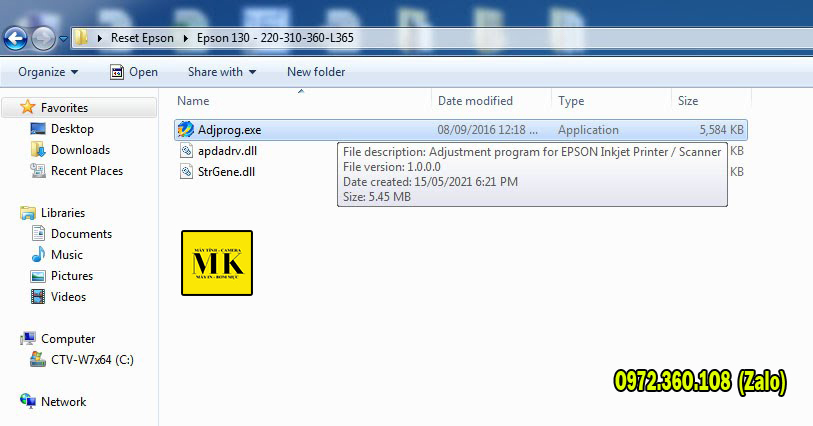
Nguyên nhân máy in Epson L310 báo lỗi tràn bộ đếm mực thải
Trong quá trình in ấn, đặc biệt là khi thực hiện các tác vụ như làm sạch đầu phun (cleaning head), máy in Epson L310 sẽ bơm một lượng mực nhỏ ra khỏi các vòi phun và đưa xuống một miếng đệm thấm mực chuyên dụng gọi là bộ đếm mực thải (waste ink pad). Miếng đệm này có chức năng chứa lượng mực thải này để giữ vệ sinh cho máy và tránh làm bẩn bản in.
Theo thiết kế của nhà sản xuất, miếng đệm thấm mực này chỉ có khả năng chứa một lượng mực thải nhất định. Khi lượng mực thải tích tụ đạt đến giới hạn cài đặt sẵn trong firmware của máy in, bộ đếm sẽ kích hoạt cảnh báo lỗi. Đây là một cơ chế bảo vệ để đảm bảo an toàn và vệ sinh, ngăn chặn tình trạng mực thải tràn ra ngoài gây lem bẩn hoặc hư hỏng các bộ phận bên trong máy. Lỗi này thường được báo hiệu bằng việc các đèn báo trên máy in nhấp nháy luân phiên (thường là đèn mực và đèn giấy) và hiển thị thông báo lỗi trên màn hình máy tính khi bạn kết nối máy in. Lúc này, dù khay giấy còn giấy và hộp mực vẫn đầy, máy in sẽ không thực hiện bất kỳ lệnh in nào.

Phần mềm reset máy in Epson L310 là gì?
Phần mềm reset máy in màu Epson L310, hay còn gọi là Adjustment Program (AdjProg) cho dòng L310, là một công cụ chuyên dụng do Epson hoặc các nhà phát triển độc lập tạo ra. Mục đích chính của phần mềm này là can thiệp trực tiếp vào firmware của máy in để đưa bộ đếm mực thải về trạng thái ban đầu (về 0%).
Khi bạn sử dụng phần mềm này, nó sẽ giao tiếp với máy in thông qua cổng kết nối (thường là USB) và gửi lệnh reset cho bộ đếm mực thải. Sau khi quá trình reset thành công, máy in sẽ “quên” đi lượng mực thải đã tích tụ trước đó và cho phép bạn tiếp tục sử dụng như bình thường. Phần mềm này là giải pháp bắt buộc để khắc phục lỗi tràn bộ đếm mực thải trên dòng máy Epson L310, vì bạn không thể reset thủ công lỗi này chỉ bằng cách tắt bật máy hay tháo lắp linh kiện đơn giản.
Quan trọng là cần lưu ý rằng việc reset bộ đếm mực thải bằng phần mềm chỉ giải quyết vấn đề về mặt báo lỗi trong hệ thống. Miếng đệm thấm mực thải vật lý bên trong máy vẫn chứa đầy mực. Do đó, để đảm bảo máy hoạt động lâu dài và sạch sẽ, bạn nên cân nhắc vệ sinh hoặc thay thế miếng đệm mực thải vật lý sau khi reset bằng phần mềm. Tuy nhiên, việc thay thế miếng đệm vật lý thường yêu cầu kỹ thuật tháo lắp máy in và có thể cần đến sự hỗ trợ của kỹ thuật viên. Việc sử dụng phần mềm chỉ giúp bạn tạm thời (hoặc lâu dài nếu lượng in không quá nhiều sau khi reset) tiếp tục công việc in ấn của mình.
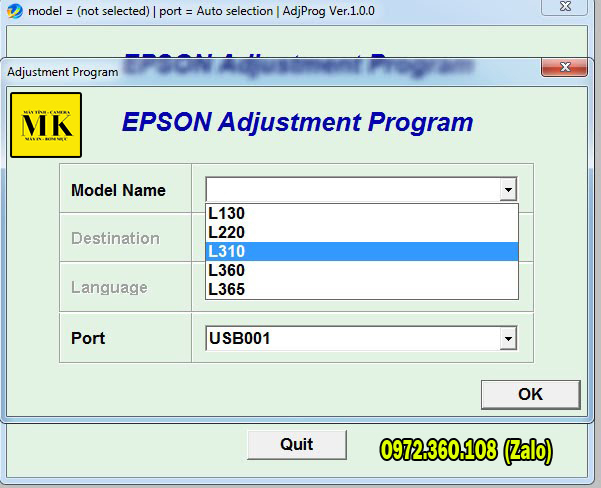
Tải phần mềm reset Epson L310 ở đâu?
Để tải phần mềm reset máy in màu Epson L310, bạn có thể tìm kiếm trên các trang web chuyên về sửa chữa máy in, các diễn đàn kỹ thuật hoặc các trang cung cấp driver và phần mềm hỗ trợ cho máy in Epson. Tuy nhiên, cần cẩn trọng khi lựa chọn nguồn tải để tránh tải phải các phần mềm không tương thích, chứa virus hoặc mã độc gây hại cho máy tính của bạn.
Nhiều trang web của các cửa hàng, trung tâm sửa chữa máy in uy tín thường cung cấp link tải phần mềm này miễn phí hoặc có tính phí rất nhỏ. Một số nơi còn cung cấp kèm theo hướng dẫn sử dụng chi tiết bằng video hoặc hình ảnh. Đôi khi, bạn có thể tìm thấy phần mềm này trong các gói driver hoặc utility được chia sẻ bởi cộng đồng người dùng máy in.
Khi tải phần mềm, hãy đảm bảo rằng bạn đang tải phiên bản Adjustment Program đúng cho dòng máy Epson L310. Việc sử dụng phần mềm không đúng model có thể không hiệu quả hoặc thậm chí gây ra lỗi khác cho máy in. Sau khi tải về, bạn nên quét virus bằng phần mềm diệt virus đáng tin cậy trước khi giải nén và chạy file cài đặt hoặc file chạy trực tiếp.
Bạn có thể tìm kiếm phần mềm hỗ trợ sửa chữa và các giải pháp liên quan đến máy in tại các trang web uy tín chuyên về lĩnh vực này. Chẳng hạn, các trang web của các cửa hàng cung cấp thiết bị văn phòng, dịch vụ sửa chữa máy tính và máy in thường là nguồn thông tin đáng tin cậy. Với kinh nghiệm trong lĩnh vực này, maytinhgiaphat.vn cũng là một địa chỉ mà bạn có thể tham khảo để tìm hiểu thêm về các giải pháp khắc phục sự cố máy in, bao gồm cả lỗi tràn bộ đếm mực thải trên dòng máy Epson L310.
Hướng dẫn sử dụng phần mềm reset máy in Epson L310 chi tiết
Sau khi đã tải và giải nén thành công phần mềm reset máy in màu Epson L310, bạn có thể bắt đầu quá trình reset. Các bước thực hiện thường khá đơn giản, tuy nhiên cần tuân thủ đúng trình tự để đảm bảo thành công.
Chuẩn bị trước khi reset
Trước khi chạy phần mềm, hãy đảm bảo bạn đã chuẩn bị đầy đủ các yếu tố sau:
- Kết nối máy in: Máy in Epson L310 phải được bật nguồn và kết nối với máy tính bằng cáp USB. Đảm bảo kết nối ổn định và không bị ngắt quãng trong suốt quá trình reset.
- Cài đặt Driver: Máy tính đã cài đặt đầy đủ driver cho máy in Epson L310. Điều này giúp phần mềm reset nhận diện và giao tiếp chính xác với máy in.
- Tắt các chương trình khác: Đóng tất cả các cửa sổ in ấn đang mở, các chương trình quản lý máy in hoặc bất kỳ ứng dụng nào có thể can thiệp vào kết nối giữa máy tính và máy in.
- Tắt tường lửa và phần mềm diệt virus (tạm thời): Đôi khi, phần mềm diệt virus hoặc tường lửa có thể nhận diện nhầm phần mềm reset là mối đe dọa và chặn nó hoạt động. Bạn có thể tạm thời tắt chúng trong quá trình reset, nhưng hãy nhớ bật lại ngay sau khi hoàn thành.
- Nguồn điện ổn định: Đảm bảo máy tính và máy in được kết nối với nguồn điện ổn định, tránh bị mất điện đột ngột giữa chừng, điều này có thể gây hỏng firmware của máy in.
Các bước thực hiện reset
Dù giao diện của các phiên bản phần mềm reset có thể hơi khác nhau, nhưng các bước cốt lõi thường tương tự:
- Chạy phần mềm: Tìm và chạy file thực thi của phần mềm reset (thường có tên dạng “AdjProg.exe”, “WICReset.exe” hoặc tương tự). Bạn có thể cần chạy với quyền Administrator bằng cách nhấp chuột phải vào file và chọn “Run as administrator”.
- Chọn model máy in: Trong giao diện phần mềm, bạn sẽ cần chọn model máy in. Tìm và chọn đúng “Epson L310”. Phần mềm có thể tự động nhận diện máy in được kết nối, nhưng bạn vẫn nên kiểm tra lại.
- Chọn mục Particular Adjustment Mode: Sau khi chọn model, tìm và nhấn vào nút hoặc menu có tên “Particular adjustment mode” hoặc tương tự. Mục này cho phép bạn truy cập vào các cài đặt cụ thể của máy in.
- Chọn Waste Ink Pad Counter: Trong cửa sổ mới hiện ra, tìm và chọn mục liên quan đến bộ đếm mực thải, thường có tên là “Waste ink pad counter”.
- Kiểm tra trạng thái bộ đếm: Một cửa sổ khác sẽ hiển thị thông tin về bộ đếm mực thải. Tại đây, bạn sẽ thấy các mục như “Main pad counter” và có thể có “Platen pad counter”. Nhấp vào nút “Check” hoặc “Read” để xem giá trị hiện tại của bộ đếm. Bạn sẽ thấy các giá trị phần trăm đã tích tụ. Khi một trong các giá trị này đạt hoặc gần 100%, máy in sẽ báo lỗi.
- Reset bộ đếm: Đánh dấu chọn vào ô vuông bên cạnh các mục bộ đếm mà bạn muốn reset (thường là “Main pad counter”). Sau đó, nhấn vào nút “Initialization” hoặc “Reset”.
- Xác nhận: Phần mềm sẽ hiển thị thông báo xác nhận. Nhấn “OK” hoặc “Yes” để tiếp tục.
- Khởi động lại máy in: Sau khi quá trình reset hoàn tất, phần mềm sẽ yêu cầu bạn tắt máy in và bật lại. Hãy tắt máy in bằng nút nguồn trên thân máy, đợi khoảng 10-15 giây, sau đó bật lại.
- Kiểm tra lại: Sau khi máy in khởi động xong, bạn có thể chạy lại phần mềm reset, chọn lại “Waste ink pad counter” và nhấn “Check” để kiểm tra. Các giá trị bộ đếm lúc này sẽ hiển thị là 0%. Máy in của bạn sẽ hết báo lỗi và sẵn sàng hoạt động trở lại.
Lưu ý: Quá trình reset này chỉ mất vài phút. Nếu gặp lỗi trong quá trình thực hiện, hãy kiểm tra lại kết nối USB, driver máy in và đảm bảo đã tắt tường lửa/diệt virus tạm thời.
Các lỗi thường gặp khi reset và cách khắc phục
Mặc dù việc sử dụng phần mềm reset máy in màu Epson L310 tương đối đơn giản, nhưng đôi khi bạn vẫn có thể gặp phải một số vấn đề. Dưới đây là các lỗi phổ biến và cách khắc phục:
- Phần mềm không nhận diện máy in:
- Nguyên nhân: Driver máy in chưa được cài đặt đúng hoặc chưa được cập nhật. Cáp USB bị lỏng hoặc hỏng. Máy in chưa được bật nguồn. Có quá nhiều thiết bị USB đang kết nối.
- Khắc phục: Kiểm tra lại cáp USB, cắm sang cổng USB khác trên máy tính. Tải và cài đặt lại driver máy in Epson L310 phiên bản mới nhất từ trang chủ Epson hoặc các nguồn uy tín. Đảm bảo máy in đã bật và đèn nguồn sáng ổn định. Rút bớt các thiết bị USB không cần thiết.
- Báo lỗi khi chạy phần mềm (ví dụ: “Communication Error”, “Error Code X”, “Could not find printer”):
- Nguyên nhân: Xung đột phần mềm (tường lửa, diệt virus chặn). Phiên bản phần mềm reset không tương thích với hệ điều hành hoặc model máy in cụ thể. Máy in đang bận (đang in, đang báo lỗi khác ngoài tràn mực thải).
- Khắc phục: Tạm thời tắt tường lửa và phần mềm diệt virus. Đảm bảo bạn đã tải đúng phiên bản phần mềm cho Epson L310. Kiểm tra xem máy in có đang báo lỗi khác không (ví dụ: hết mực thật sự, kẹt giấy) và khắc phục trước. Thử chạy phần mềm trên một máy tính khác nếu có thể.
- Nhấn “Initialization” nhưng bộ đếm không về 0%:
- Nguyên nhân: Quá trình reset chưa hoàn tất hoặc bị gián đoạn. Máy in chưa được tắt và bật lại đúng cách theo yêu cầu của phần mềm. Phần mềm bị lỗi.
- Khắc phục: Lặp lại các bước reset, đảm bảo làm đúng theo hướng dẫn. Chú ý tắt máy in bằng nút nguồn, chờ vài giây rồi bật lại. Thử sử dụng một phiên bản phần mềm reset khác nếu có thể.
- Sau khi reset thành công, máy in vẫn báo lỗi tràn mực thải:
- Nguyên nhân: Lỗi chưa được xóa hoàn toàn trong bộ nhớ đệm của máy in (firmware). Máy in đang báo một lỗi khác trùng tín hiệu đèn với lỗi tràn mực thải. Miếng đệm mực thải vật lý đã quá đầy và tràn thật sự, gây chập hoặc hư hỏng cảm biến.
- Khắc phục: Tắt máy in, rút dây nguồn, đợi khoảng 5-10 phút rồi cắm lại và bật nguồn. Điều này giúp xả hết điện tích còn sót lại và reset bộ nhớ đệm. Kiểm tra lại máy in xem có lỗi nào khác không (kẹt giấy, hết mực thật sự). Nếu vẫn báo lỗi, có thể miếng đệm mực thải vật lý đã quá đầy và cần được thay thế/vệ sinh bởi kỹ thuật viên.
Nếu bạn đã thử mọi cách mà vẫn không khắc phục được lỗi, có thể máy in của bạn đang gặp vấn đề phức tạp hơn hoặc phần mềm reset bạn đang dùng không phù hợp. Trong trường hợp này, việc tìm đến các trung tâm sửa chữa máy in uy tín là lựa chọn tốt nhất để được kiểm tra và xử lý bởi các kỹ thuật viên chuyên nghiệp.
Các giải pháp khác khi không reset được hoặc cần giải pháp lâu dài
Việc sử dụng phần mềm reset máy in màu Epson L310 là giải pháp nhanh chóng và tiện lợi để khắc phục lỗi tràn bộ đếm mực thải. Tuy nhiên, trong một số trường hợp, phần mềm có thể không hoạt động, hoặc bạn muốn có một giải pháp bền vững hơn.
Một giải pháp khác là sử dụng các thiết bị reset cứng (hardware resetter). Đây là các thiết bị nhỏ gọn, được kết nối trực tiếp với máy in (thường qua cổng USB hoặc một cổng đặc biệt trên bo mạch) và có chức năng gửi lệnh reset cho bộ đếm mực thải mà không cần thông qua phần mềm trên máy tính. Các thiết bị này thường dễ sử dụng hơn đối với những người không rành về máy tính, nhưng chi phí mua thiết bị này có thể cao hơn so với việc tìm và sử dụng phần mềm miễn phí hoặc giá rẻ.
Đối với giải pháp lâu dài và triệt để nhất, bạn nên thực hiện việc vệ sinh hoặc thay thế miếng đệm mực thải vật lý bên trong máy in. Miếng đệm này là nơi chứa mực thải thật sự. Nếu miếng đệm quá đầy mà không được vệ sinh hoặc thay mới, mực thải có thể tràn ra ngoài, gây bẩn các bộ phận khác của máy in, thậm chí gây chập mạch và hư hỏng nghiêm trọng. Việc vệ sinh hoặc thay thế miếng đệm mực thải đòi hỏi bạn phải tháo dỡ một phần hoặc toàn bộ vỏ máy in, đây là công việc yêu cầu kỹ thuật và kinh nghiệm. Nếu không tự tin, bạn nên mang máy in đến các trung tâm bảo hành hoặc sửa chữa máy in chuyên nghiệp để được hỗ trợ. Kỹ thuật viên sẽ thay thế miếng đệm cũ bằng miếng đệm mới hoặc vệ sinh sạch sẽ miếng đệm cũ (nếu có thể) và thực hiện reset bộ đếm bằng phần mềm hoặc thiết bị chuyên dụng.
Ngoài ra, để phòng tránh lỗi tràn bộ đếm mực thải xảy ra quá nhanh, bạn có thể hạn chế tối đa việc thực hiện các chức năng làm sạch đầu phun không cần thiết. Chỉ thực hiện vệ sinh đầu phun khi bản in có dấu hiệu sọc ngang, mất màu hoặc không đều. Nếu bạn không sử dụng máy in trong một thời gian dài, hãy in thử một bản in màu đơn giản trước khi bắt đầu công việc in ấn quan trọng để kiểm tra chất lượng đầu phun, thay vì chạy chức năng cleaning tự động.
Cách phòng tránh lỗi tràn bộ đếm mực thải cho máy in Epson L310
Lỗi tràn bộ đếm mực thải là không thể tránh khỏi trên các dòng máy in phun màu Epson sau một thời gian sử dụng nhất định. Tuy nhiên, bạn có thể áp dụng một số biện pháp để kéo dài thời gian sử dụng trước khi cần reset, từ đó giảm thiểu tần suất phải sử dụng phần mềm reset máy in màu Epson L310.
Một trong những nguyên nhân chính làm tăng nhanh bộ đếm mực thải là các chu trình làm sạch đầu phun. Mỗi lần bạn thực hiện lệnh “Head Cleaning” từ máy tính hoặc trên thân máy in, máy sẽ bơm một lượng mực nhất định qua đầu phun để loại bỏ cặn mực bị khô hoặc tắc nghẽn. Lượng mực này sẽ được đưa xuống bộ đếm mực thải. Do đó, hãy hạn chế việc làm sạch đầu phun một cách bừa bãi. Chỉ thực hiện chức năng này khi bạn nhận thấy chất lượng bản in bị suy giảm rõ rệt (ví dụ: xuất hiện các đường sọc ngang, màu sắc không đúng).
Nếu máy in của bạn thường xuyên gặp tình trạng tắc nghẽn đầu phun, có thể do chất lượng mực không tốt, môi trường sử dụng nhiều bụi bẩn hoặc bạn để máy in lâu ngày không sử dụng. Hãy sử dụng mực in chính hãng hoặc mực tương thích chất lượng cao từ các nhà cung cấp uy tín. Đặt máy in ở nơi khô ráo, thoáng mát, ít bụi bẩn. Nếu không sử dụng máy in trong thời gian dài (vài tuần hoặc vài tháng), bạn nên in thử một bản in màu đơn giản mỗi tuần hoặc hai tuần một lần để giữ cho mực trong đầu phun không bị khô.
Việc tắt máy in đúng cách cũng góp phần bảo vệ đầu phun và giảm lượng mực thải. Khi bạn tắt máy in bằng nút nguồn trên thân máy, máy in sẽ tự động thực hiện một chu trình “đóng” đầu phun nhẹ nhàng để ngăn mực bị khô. Nếu bạn tắt máy đột ngột bằng cách rút dây nguồn, quá trình này sẽ bị bỏ qua, và đầu phun có thể bị khô nhanh hơn, dẫn đến việc bạn phải chạy lệnh làm sạch đầu phun thường xuyên hơn, từ đó làm tăng nhanh bộ đếm mực thải.
Cuối cùng, hãy theo dõi số lượng bản in bạn thực hiện. Nếu bạn là người dùng có nhu cầu in ấn rất nhiều, đặc biệt là in màu hoặc in ảnh, thì lỗi tràn bộ đếm mực thải sẽ đến sớm hơn so với người dùng in ít. Việc hiểu rõ điều này giúp bạn chủ động hơn trong việc chuẩn bị phần mềm hoặc tìm kiếm dịch vụ reset khi cần thiết.
Phần mềm reset máy in màu Epson L310 là một công cụ hữu ích và cần thiết để giải quyết lỗi tràn bộ đếm mực thải, giúp máy in của bạn hoạt động trở lại. Bằng cách hiểu rõ nguyên nhân gây lỗi, cách sử dụng phần mềm và các biện pháp phòng ngừa, bạn có thể kéo dài tuổi thọ và hiệu suất làm việc của chiếc máy in Epson L310 của mình. Hãy luôn đảm bảo bạn tải phần mềm từ các nguồn đáng tin cậy và làm theo hướng dẫn cẩn thận để quá trình reset diễn ra suôn sẻ. Nếu gặp khó khăn, đừng ngần ngại tìm kiếm sự trợ giúp từ các chuyên gia kỹ thuật.